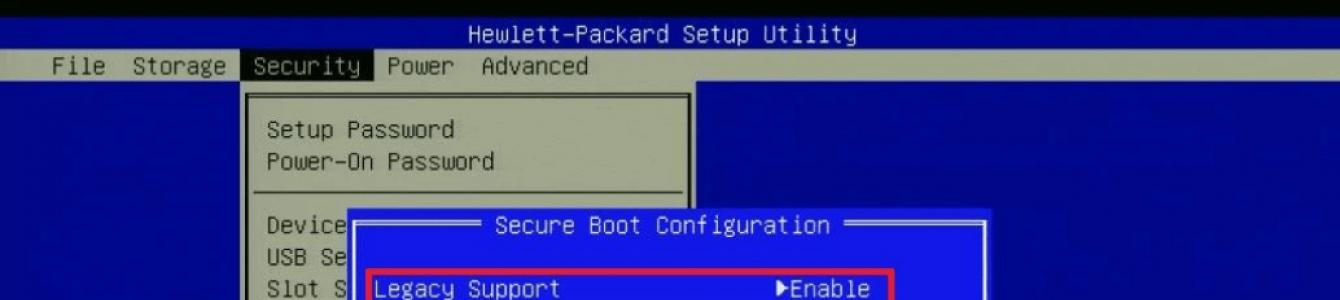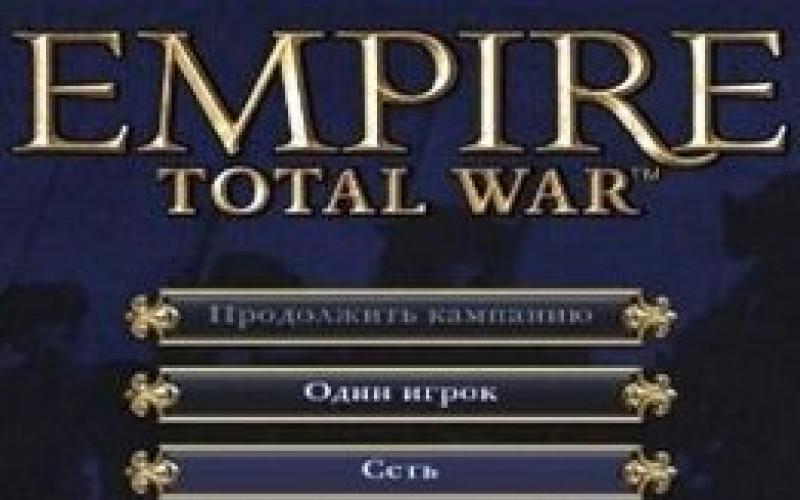Сегодня поговорим о том что такое безопасная загрузка Secure Boot. Большинство пользователей, пользующихся современными компьютерами на не задумываются о его защите. Сейчас полно вредоносных программ, которые так и норовят вывести из строя какие-то компоненты системы или компьютера. Как только основные компоненты системы запустятся, то вирусы начинают промышлять свои нехорошие дела. Например, довольно опасными вирусами выступают так называемые буткиты – вредоносное ПО, которое изменяет на жестком диске загрузочный сектор. Самое интересное, что просто так обнаружить буткит с помощью стандартного антивирусного программного обеспечения не всегда возможно.
Все же, защита от буткитов есть. Существует технология, которая входит в спецификацию BIOS UEFI 2.2, под названием Secure Boot, которая защищает компьютер от различного вредоносного ПО. Принцип работы данной функции заключается в том, что если несертифицированное ПО пытается загрузиться, то она его блокирует. Например, какая-то программа или даже ОС начинает загрузку, тогда, Secure Boot рассматривает загрузочный код и сверяет его с ключами, которые вшиты в BIOS, если, таким образом, при проверке кода, проверка подписи не проходит, то загрузка программы блокируется.
Появление технологии Secure Boot способствовало бурному обсуждению и возникало много споров. Например, внедрение этой технологии в Windows 8 в 2012 году. Были разговоры о том, что с Secure Boot не получится установить другую операционную систему, кроме той, которая уже предустановлена. Но это не проблема, так как, большинство устройств, как компьютеры и ноутбуки имеют возможность отключения Secure Boot, делается это . Отключить Secure Boot не получиться только на планшетах или других устройствах с ARM-архитектурой.
Предлагаю вашему вниманию качественное восстановление жесткого диска в Москве , компания, оказывающая данные услуги делает свое дело на ура.
Давайте теперь разберем вопрос отключения Secure Boot
Secure Boot, как отключить
В зависимости от того, какая модель ноутбука или материнской платы у вас есть, функция Secure Boot может находится где угодно. Чаще всего, она может находится во вкладке Boot или вкладка Security . Есть вариант, что она находится по следующему пути: Boot потом Secure Boot далее OS Type и выбираем Other OS . Если у вас ноутбук от HP, то данная опция находится в System Configuration и пункт Boot Options . В ноутбуках Dell настройки Boot Options находят во вкладке Boot и UEFI Boot .
Если у вас ноутбук от Lenovo или Toshiba, то в BIOSe вам нужно перейти в раздел Security . В ноутбуках Samsung дело обстоит немного сложнее, во-первых, Secure Boot находится в разделе Boot , как только вы попытаетесь отключить функцию, то высветиться предупреждение, что могут возникнуть ошибки при загрузке компьютера, потом нужно выбрать параметр OS Mode Selеction и переключить в CMS OS , либо в режим UEFI and Legacy OS . Если вам удалось выключить данную функцию, то теперь вам нужно включить режим совместимости Legacy , это делается на любом устройстве.
Чтобы убедиться в том, что Secure Boot отключен, можно зайти в стандартные средства «Сведения о системе» , уже там перейти в раздел «Состояние безопасной загрузки» , оно должно быть в положении «ВЫКЛ» .
Чтобы зайти в сведения о системе откройте окно выполнить с помощью клавиш Win+R и введите фразу msinfo32 . На этом все, теперь вы отключили Secure Boot.
UEFI (Unified Extensible Firmware Interface) - замена устаревшему BIOS. Эта спецификация была придумана Intel для Itanium, тогда она еще называлась EFI (Extensible Firmware Interface), а потом была портирована на x86, x64 и ARM. Она разительно отличается от BIOS как самой процедурой загрузки, так и способами взаимодействия с ОС. Если вы купили компьютер в 2010 году и позже, то, вероятнее всего, у вас UEFI.Основные отличия UEFI от BIOS:
- Поддержка GPT (GUID Partition Table)
- Поддержка сервисов
- Модульная архитектура
Еще UEFI поддерживает сеть, так что если найдете UEFI-драйвер к своей сетевой карте, или если он включен производителем материнской платы, то можете попинговать 8.8.8.8 из Shell.
Вообще, спецификация UEFI предусматривает взаимодействия драйверов UEFI из ОС, т.е. если у вас в ОС нет драйвера на сетевую карту, а в UEFI он загружен, то ОС сможет использовать сетевую карту через UEFI, однако таких реализаций я не встречал.
- Встроенный менеджер загрузки
Как происходит загрузка в UEFI?
С GPT-раздела с идентификатором EF00 и файловой системой FAT32, по умолчанию грузится и запускается файл \efi\boot\boot[название архитектуры].efi, например \efi\boot\bootx64.efiТ.е. чтобы, например, создать загрузочную флешку с Windows, достаточно просто разметить флешку в GPT, создать на ней FAT32-раздел и просто-напросто скопировать все файлы с ISO-образа. Boot-секторов больше нет, забудьте про них.
Загрузка в UEFI происходит гораздо быстрее, например, загрузка моего лаптопа с ArchLinux с нажатия кнопки питания до полностью работоспособного состояния составляет всего 30 секунд. Насколько я знаю, у Windows 8 тоже очень хорошие оптимизации скорости загрузки в UEFI-режиме.
Secure Boot
Я видел много вопросов в интернете, вроде:«Я слышал, что Microsoft реализовывает Secure Boot в Windows 8. Эта технология не позволяет неавторизированному коду выполняться, например, бутлоадерам, чтобы защитить пользователя от malware. И есть кампания от Free Software Foundation против Secure Boot, и многие люди были против него. Если я куплю компьютер с Windows 8, смогу ли я установить Linux или другую ОС? Или эта технология позволяет запускать только Windows?»
Начнем с того, что эту технологию придумали не в Microsoft, а она входит в спецификацию UEFI 2.2. Включенный Secure Boot не означает, что вы не сможете запустить ОС, отличную от Windows. На самом деле, сертифицированные для запуска Windows 8 компьютеры и лаптопы обязаны иметь возможность отключения Secure Boot и возможность управления ключами, так что беспокоится тут не о чем. Неотключаемый Secure Boot есть только на планшетах на ARM с предустановленной Windows!
Что дает Secure Boot? Он защищает от выполнения неподписанного кода не только на этапе загрузки, но и на этапе выполнения ОС, например, как в Windows, так и в Linux проверяются подписи драйверов/модулей ядра, таким образом, вредоносный код в режиме ядра выполнить будет нельзя. Но это справедливо только, если нет физического доступа к компьютеру , т.к., в большинстве случаев, при физическом доступе ключи можно заменить на свои.
В Secure Boot есть 2 режима: Setup и User. Первый режим служит для настройки, из него вы можете заменить PK (Platform Key, по умолчанию стоит от OEM), KEK (Key Exchange Keys), db (база разрешенных ключей) и dbx (база отозванных ключей). KEK может и не быть, и все может быть подписано PK, но так никто не делает, вроде как. PK - это главный ключ, которым подписан KEK, в свою очередь ключами из KEK (их может быть несколько) подписываются db и dbx. Чтобы можно было запустить какой-то подписанный.efi-файл из-под User-режима, он должен быть подписан ключом, который в db, и не в dbx.
Для Linux есть 2 пре-загрузчика, которые поддерживают Secure Boot: Shim и PRELoader. Они похожи, но есть небольшие нюансы.
В Shim есть 3 типа ключей: Secure Boot keys (те, которые в UEFI), Shim keys (которые можно сгенерировать самому и указать при компиляции), и MOKи (Machine Owner Key, хранятся в NVRAM). Shim не использует механизм загрузки через UEFI, поэтому загрузчик, который не поддерживает Shim и ничего не знает про MOK, не сможет выполнить код (таким образом, загрузчик gummiboot не будет работать). PRELoader, напротив, встраивает свои механизмы аутентификации в UEFI, и никаких проблем нет.
Shim зависит от MOK, т.е. бинарники должны быть изменены (подписаны) перед тем, как их выполнять. PRELoader же «запоминает» правильные бинарники, вы ему сообщаете, доверяете вы им, или нет.
Оба пре-загрузчика есть в скомпилированном виде с валидной подписью от Microsoft, поэтому менять UEFI-ключи не обязательно.
Secure Boot призван защитить от буткитов, от атак типа Evil Maid, и, по моему мнению, делает это эффективно.
Спасибо за внимание!
Хотя в подавляющем большинстве случаев пользователю не надо отключать Secure Boot (это та часть компьютера, в которую без необходимости лучше не лезть), иногда все-таки приходится выключить этот протокол. Чаще всего из-за необходимости установить старую операционную систему (Windows 7, к примеру, или различные дистрибутивы Linux), запустить приложение из загрузочного диска или установить Windows из дистрибутива, созданного для Legacy BIOS (несоответствие образа режиму работы материнской платы может причиной, из-за которой ).
Как отключить Secure Boot в Windows 10
Отметим, что Secure Boot не является частью операционной системы. Это протокол, входящий в состав UEFI (UEFI саму по себе можно назвать операционной системой, которая живет в небольших чипах памяти на материнской плате и отвечает за работу вашего ПК), и использующийся для проверки подлинности системы.
Прежде чем отключать Secure Boot на своем компьютере, проверьте, активирован ли этот протокол на вашем компьютере и поддерживается ли он вообще. И да, не делайте этого просто так. Отключайте эту функцию только в том случае, если вы знаете, зачем вам ее выключать, а также полностью доверяете программному обеспечению, на которое ругается активированная Secure Boot.
Предупреждение : на некоторых компьютерах отключение Secure Boot может привести к тому, что Windows перестанет запускаться. Восстановить работу Secure Boot можно таким же способом, как и отключить. Если после попытки включить обратно Secure Boot вы не добились желаемого результата, попробуйте до заводских настроек. По умолчанию Secure Boot всегда активирована, поэтому сброс может помочь, но при этом вам придется заново настраивать BIOS, включая разгон процессора, памяти или моста.
Нажмите Win + R и введите msinfo 32 . На основной вкладке Сведения о системе найдите пункт Состояние безопасной загрузки . Оно должно быть в состоянии Вкл . Если ваша материнская плата не поддерживает Secure Boot, там будет указано «Недоступно» или «Не поддерживается». Также проверить состояние Secure Boot можно в Центре безопасности Защитника Windows. Нажмите на иконку встроенного в Windows антивируса в правой нижней части экрана, а затем перейдите на вкладку Безопасность устройства . Secure Boot будет указан в списке механизмов защиты (если поддерживается).
Для справки : если ваш компьютер не поддерживает Secure Boot, но вы хотите воспользоваться этой технологией, придется покупать себе материнскую плату поновее.
Если Secure Boot поддерживается и включена, можно пробовать ее отключать. Для этого перезагрузите компьютер и зайдите в BIOS (правильно будет говорить «зайдите в UEFI», но “BIOS” стало универсальным понятием, подразумевающим как Legacy BIOS, так и UEFI).
У разных производителей параметры Secure Boot расположены в разных разделах. Вам надо искать страницу с настройками загрузки компьютера (Boot) или его безопасности. К примеру, на материнских платах Asus надо зайти в раздел Boot – Secure Boot – OS Type и установить Other OS вместо Windows UEFI. У других моделей параметр Secure Boot будет реализован проще и предложит только два понятных параметра – включено или выключено. На материнских платах Gigabyte ищите раздел Bios Features и пункт Secure Boot. Встречаются также компьютеры (Acer, к примеру), на которых изменение Secure Boot будет доступно только после установки пароля Администратора внутри BIOS. Эта опция доступна на вкладке Authentication. На некоторых материнских платах настройка Secure Boot подписана как OS Type. В таком случае Secure Boot будет включен при выборе Windows 8 (10) и отключен при выборе Windows 7 или Other OS.

Параметры, отвечающие за Secure Boot на компьютере HP.
Для загрузки с накопителей, созданных под Legacy BIOS и MBR-диски, придется также активировать поддержку CSM (Compatibility Support Mode).
Поскольку с каждым годом, каждым обновлением UEFI и каждой новой материнской платой разработчики что-то меняют в интерфейсах UEFI и улучшают их, сложно указать в статье все пути к параметру отключения Secure Boot на всех существующих материнских платах. Со своей стороны мы можем лишь подсказать, в какие вкладки BIOS надо заглянуть при поиске. Ищите в разделах System Configuration , Security, Authentication , BIOS Features , Boot и так далее.
Проникнув на компьютер, большинство вредоносных программ обычно начинают делать свое черное дело уже после запуска основных компонентов Windows, но есть и такие вирусы, которые запускаются еще до старта системы. Так поступают буткиты – вредоносные программы, изменяющие на жестком диске загрузочный сектор. Обнаружить присутствие буткита обычными методами, используемыми большинством антивирусных инструментов не всегда возможно. Обзаведясь максимальными привилегиями в системе, буткиты получают контроль над многими процессами и легко обходят защиту.
Тем не менее, способы защиты от буткитов существуют. Одной из самых эффективных технологий защиты от этого типа вредоносных программ является технология Secure Boot, входящая в спецификацию UEFI 2.2. Суть ее работы заключается в предотвращении загрузки кода несертифицированного программного обеспечения. Когда какая-нибудь программа или операционная системы пытается загрузиться в память компьютера, Secure Boot сравнивает сигнатуру загрузочного кода с ключами, зашитыми непосредственно в BIOS и, если загрузочный код не проходит проверку подписи, загрузка тут же блокируется.
Появление Secure Boot, однако, было встречено неоднозначно. В частности, много споров было вызвано внедрением этой технологии в Windows 8 компанией Microsoft в 2012 году. Встречались опасения, что из-за Secure Boot на компьютер с предустановленной Windows 8 нельзя будет установить другую операционную системы. Это, конечно, не так. Все сертифицированные для установки десктопные компьютеры и ноутбуки поддерживают отключение Secure Boot на уровне BIOSа. Исключение составляют только планшеты с ARM-архитектурой и предустановленной Windows 8. На них отключить Secure Boot нельзя.
Как отключить Secure Boot
В зависимости от производителя устройства, опция Secure Boot может находиться в разных разделах BIOS/UEFI. На компьютерах Asus чаще всего эта опция находится в разделе Boot или Security. В другом варианте нужно перейти Boot -> Secure Boot -> OS Type и выбрать Other OS. На машинах HP опция Secure Boot обычно находится в разделе System Configuration -> Boot Options, в ноутбуках Dell ищите настройку в разделе Boot -> UEFI Boot.

В ноутбуках Lenovo и Toshiba опция отключения Secure Boot чаще всего находится в разделе Security. А вот с ноутбуками Samsung все немного сложнее. Secure Boot в них отключается в разделе Boot, но при этом также нужно будет согласиться с предупреждением о возможной ошибке при загрузке компьютера, затем выделить появившийся параметр OS Mode Selеction, нажать ввод и установить его в положение CMS OS или UEFI and Legacy OS. И последнее. После отключения функции Secure Boot независимо от модели устройства нужно будет обязательно найти и включить режим совместимости Legacy.
Одной из функций UEFI является Secure Boot, которая обеспечивает запуск не авторизованных операционок и ПО в процессе старта компьютера. Это означает, что эта функция не принадлежит Windows 8 и 10, а только применяется системой. Причиной для отключения этой функции может стать отсутствие возможности загрузки ПК с USB-накопителя при правильном создании флешки.
Иногда возникает необходимость выключить опцию Secure Boot в UEFI, которое предназначено для настройки оборудования, применяемое на сегодняшний день вместо BIOS на материнках. Secure Boot может не позволять загружаться с диска или USB-накопителя при инсталляции операционки Windows XP, 7 или Ubuntu.
Очень часто на экране рабочего стола в восьмой версии Windows может возникать уведомление о том, что некорректно настроена безопасная загрузка Secure Boot. Чтобы подобного не возникало, необходимо ознакомиться с инструкцией, как выключить эту опцию в различных вариантах UEFI.
Переход в настройки UEFI
Для выключения опции Secure Boot первым делом требуется перейти в настройки UEFI ПК.
Выполнить это можно двумя способами.
Вариант № 1. Если используется восьмая версия Windows, тогда можно перейти в «Параметры», где выбрать «Изменение параметров ПК». В этом окне следует кликнуть на «Обновление и восстановление» и указать «Восстановление». После этого требуется кликнуть «Перезагрузить» в особых случаях загрузки. Далее требуется нажать на «Дополнительные параметры», а потом «Параметры ПО UEFI». Вследствие этого ПК перезагрузится с указанными настройками.
Вариант № 2. Кроме того, при запуске стационарного компьютера нужно нажать Delete. Если запускается ноутбук, тогда следует кликнуть F2. Это самые распространенные кнопки, однако, они могут меняться в зависимости от модели ноутбука. В основном эти кнопки указываются при включении устройства.
Варианты выключения Secure Boot на разных лэптопах и материнках
Существует несколько вариантов отключения этой опции в разных интерфейсах UEFI. Все описанные ниже варианты могут применяться на большинстве существующих материнок, которые поддерживают эту опцию. Если в этом перечне нет подходящего варианта, тогда
в BIOS ноутбука может найтись подобный пункт для выключения Secure Boot.
Материнки и устройства Asus
Для выключения опции безопасной загрузки на компьютерах Asus, а точнее его современных моделях, требуется перейти в UEFI и войти в раздел Boot. После этого нужно выбрать Secure Boot, а затем в параметре OS Type необходимо выставить Other OS. Затем нужно нажать на F10 для сохранения настроек.
Иногда на некоторых разновидностях материнок лэптопов Asus для выполнения этих задач требуется перейти в раздел Security или Boot, в которых необходимо выставить значение Disabled для параметра Secure Boot.
Выключение Secure Boot на лэптопах HP Pavilion и других моделях HP
Чтобы отключить безопасную загрузку на устройствах HP, необходимо выполнить несколько манипуляций. Запустив ПК, требуется сразу нажать на Esc, после чего на кране отобразится меню, через которое можно перейти в настройки BIOS. Для этого необходимо нажать на кнопку F10.
Перейдя в BIOS, нужно посетить раздел System Configuration и выбрать пункт Boot Options. Здесь необходимо отыскать пункт Secure Boot и задать в нем значение Disabled. После всех манипуляций необходимо сохранить все настройки.
Устройства Lenovo и Toshiba
Чтобы выключить опцию Secure Boot в UEFI на лэптопах Lenovo и Toshiba, необходимо перейти в ПО UEFI. Для перехода в UEFI необходимо при запуске ноутбука нажать на F2. Затем требуется перейти в раздел Security. В этой вкладке в строке Secure Boot необходимо выставит Disabled. После всех манипуляций нужно сохранить изменения. Для этого следует нажать F10.
На ноутбуках Dell
В лэптопах Dell с установленным InsydeH2O опция Secure Boot расположена во вкладке Boot, в которой требуется перейти в UEFI Boot. Чтобы выключить безопасную загрузку, необходимо выставить значение Disabled. После всех действий для сохранения изменений нужно нажать F10.
Выключение безопасной загрузки на Acer
Чтобы найти в лэптопах Aser пункт Secure Boot, необходимо перейти в раздел Boot параметров UEFI, но отключить его по умолчанию нельзя, т.е. невозможно изменить значение Enabled на Disabled. На стационарных ПК Aser деактивировать эту опцию можно во вкладке Authentication. Кроме того, этот пункт может размещаться в разделе System Configuration, в который можно попасть через Advanced.
Чтобы появилась возможность изменять эту опцию, необходимо в разделе Security задать пароль, используя Set Supervisor Password. После этих действий можно проводить манипуляции по выключению безопасной загрузки. Кроме того, возможно понадобится активация режима загрузки CSM или Legacy Mode вместо UEFI.
Gigabyte
Чтобы отключить безопасный запуск на материнках Gigabyte, необходимо перейти в BIOS Features. Чтобы запустить ПК с загрузочного накопителя, необходимо активировать загрузку CSM и предыдущую версию загрузки.
Несколько вариантов отключения
На большей части компьютеров можно найти такие же варианты необходимой опции, что описывались выше. Иногда некоторые моменты могут немного разниться. К примеру, выключение Secure Boot может происходить по типу выбора операционки. В BIOS необходимо выбрать Windows 8 или 7. Тогда необходимо выбрать Windows 7, что практически то же самое, что и выключение безопасной загрузки.
Если возникают какие-то вопросы по поводу определенной материнки, можно поискать ответы в интернете или на сайте разработчика устройства. Чтобы поверить активна ли опция Secure Boot в Windows 8 и Windows 10, необходимо нажать на Win+R и прописать команду msinfo32, после чего кликнуть OK.
В появившемся окне требуется указать корневой раздел, где нужно найти «Сведения о системе». Здесь необходимо отыскать пункт «Состояние безопасной загрузки», в котором можно посмотреть запущена ли опция Secure Boot.